Minecraft – это популярная игра, в которой игроки могут строить свои виртуальные миры и творить различные вещи. Иногда возникает необходимость перемещать уже построенные объекты в игре. Для этой цели можно использовать инструмент WorldEdit, который позволяет массово изменять мир в Minecraft и переносить постройки.
WorldEdit – это плагин для Minecraft, предоставляющий игрокам мощный инструментарий для редактирования мира. С его помощью можно вырезать, копировать, вставлять и перемещать объекты по всему миру игры. WorldEdit позволяет сэкономить время и усилия при создании больших и сложных построек.
Для перемещения постройки сначала необходимо выделить ее с помощью инструмента выделения WorldEdit. Вы можете выделить только определенный блок, целый регион или даже вырезать все объекты в определенной области. Затем, используя команды WorldEdit, выбранная часть мира может быть перемещена в любое место картины.
Примечание: Прежде чем использовать WorldEdit, убедитесь, что вы установили его на свой сервер Minecraft или локально на свой клиент. Вы также должны иметь права администратора или оператора для использования команд этого плагина.
Перемещение постройки в Minecraft с помощью WorldEdit

WorldEdit - это мощный инструмент для редактирования мира в игре Minecraft. Этот плагин позволяет игрокам создавать, удалять и перемещать блоки в разных частях мира с помощью команд и специальных инструментов.
Перемещение постройки в Minecraft с помощью WorldEdit может быть полезно, если вы хотите изменить расположение своего дома, создать копию постройки в другой части мира или просто переместить какой-то объект.
Чтобы переместить постройку с помощью WorldEdit, выполните следующие шаги:
- Установите плагин WorldEdit на свой сервер Minecraft.
- Выделите область, содержащую постройку, с помощью инструментов WorldEdit. Это можно сделать с помощью команды "//wand".
- После того, как область выделена, используйте команду "//copy" для копирования выбранной области.
- Переместитесь в новую часть мира, где вы хотите поместить постройку.
- Используйте команду "//paste" для вставки скопированной постройки в новое место.
- Для того, чтобы точно разместить постройку, укажите координаты с помощью команды "//move"
Важно помнить, что при перемещении постройки с помощью WorldEdit, блоки, которые были внутри выбранной области, будут перемещены вместе с ней. Также, если вы хотите сохранить постройку в качестве схемы или сделать ее переносимой, вы можете использовать команду "//schematic save".
Перемещение постройки в Minecraft с помощью WorldEdit может упростить процесс редактирования мира и сэкономить время игроков. Этот инструмент широко используется в различных серверных проектах и может быть полезен для всех, кто хочет создать свои уникальные постройки или изменить существующие.
Инструмент WorldEdit для перемещения объектов
WorldEdit - мощный инструмент для редактирования мира в игре Minecraft. Он позволяет с легкостью перемещать, копировать, удалять и изменять различные объекты, включая постройки, блоки и территории.
При использовании WorldEdit для перемещения построек следует помнить о следующих особенностях:
- Необходимость наличия прав администратора или соответствующих привилегий на сервере.
- Использование команды //copy для выделения и копирования области, содержащей постройку.
- Использование команды //paste для вставки скопированной области в новое место.
- Возможность указать направление и угол поворота при вставке, используя опции команды.
При перемещении постройки с помощью WorldEdit также можно использовать дополнительные функции:
- Изменение размеров постройки с помощью команды //scale.
- Создание симметричных копий с помощью команды //mirror.
- Изменение блоков внутри постройки с помощью команды //replace.
- Использование паттернов для более сложных операций, таких как повторение построек или заполнение блоками.
Использование WorldEdit для перемещения построек требует некоторого опыта и знания команд. Важно также следить за размером выделенной области и памятью сервера, чтобы избежать проблем с производительностью и появлением ошибок.
При правильном использовании инструмента WorldEdit у вас будет возможность легко перемещать и изменять постройки в игре Minecraft, что позволит вам создавать уникальные и интересные миры.
Импорт и экспорт построек в форматах .schematic и .schem

WorldEdit позволяет пользователям импортировать и экспортировать постройки с помощью двух форматов файла: .schematic и .schem. Эти форматы позволяют сохранить постройку в файле, чтобы можно было импортировать ее в другой мир или поделиться с другими игроками.
Файлы .schematic и .schem являются сжатыми архивами, содержащими информацию о блоках, их координатах и других свойствах постройки.
Для экспорта имеющейся постройки в формат .schematic или .schem вам необходимо выполнить следующую команду в игровом чате:
//copy- выберите желаемую область с помощью инструментов выделения (например, деревянный топорик) и выполните эту команду для копирования постройки в буфер обмена.//schem save [название]- сохраните копию постройки в формате .schematic или .schem с указанным названием. Например://schem save my_house
Экспортированный файл будет сохранен в папке /plugins/WorldEdit/schematics вашего сервера.
Чтобы импортировать сохраненную постройку в другой мир или поделиться ей с другими игроками, выполните следующие действия:
- Поместите файл .schematic или .schem, который вы хотите импортировать, в папку /plugins/WorldEdit/schematics целевого сервера.
- Выполните команду
//schem load [название]в игровом чате, указав название импортируемой постройки. Например://schem load my_house - Используйте инструмент выделения, чтобы выбрать место для импортированной постройки.
- Выполните команду
//paste, чтобы вставить сохраненную постройку в выбранное место.
Помимо импорта и экспорта построек в форматах .schematic и .schem, WorldEdit также позволяет пользователям использовать команды или плагины, которые позволяют загружать и сохранять постройки в других форматах файлов.
| Формат | Расширение файла | Описание |
|---|---|---|
| .schematic | .schematic | Основной формат файла WorldEdit, поддерживаемый практически всеми версиями WorldEdit. |
| MCEdit | .schematic | Формат файла, используемый программой MCEdit для редактирования и создания карт. |
| Litematica | .litematic | Формат файла, используемый плагином Litematica для сохранения и загрузки построек в Minecraft. |
Эти форматы файлов предоставляют более широкие возможности для сохранения и импорта построек, но требуют установки дополнительных плагинов или программ для работы с ними.
Использование WorldEdit для импорта и экспорта построек в форматах .schematic и .schem дает вам большую гибкость и удобство при работе с постройками в Minecraft.
Отметка и выделение построек для перемещения
Перед тем, как начать перемещать постройки с помощью WorldEdit, необходимо отметить и выделить эти постройки в игровом мире. Для этого можно использовать различные инструменты WorldEdit.
1. //wand
Команда //wand выдает игроку магическую палочку, с помощью которой можно отметить и выделить нужную область для перемещения. Для использования палочки нужно зажать кнопку правого клика мыши, а затем левой кнопкой мыши выделить первый угол области, альтернативный вариант выделения — сначала левый клик, затем правый.
2. //pos1 и //pos2
Если вам неудобно использовать магическую палочку, вы можете использовать команды //pos1 и //pos2 для выделения области. Команда //pos1 устанавливает первую точку для области, а команда //pos2 устанавливает вторую точку.
3. //hpos1 и //hpos2
Альтернативная команда для выделения области – //hpos1 и //hpos2, которые работают как //pos1 и //pos2, но учитывают высоту.
4. //chunk
Команда //chunk выделяет все постройки в определенном чанке. Вам нужно только указать координату блока внутри чанка.
5. //sel
Использование команды //sel позволяет выделить и сохранить область переносимых построек для дальнейшего перемещения. После указания этой команды, выделенная область будет подсвечена.
Теперь, когда постройки выделены и отмечены, вы можете продолжать процесс перемещения с помощью WorldEdit.
Копирование и перемещение построек в указанное место
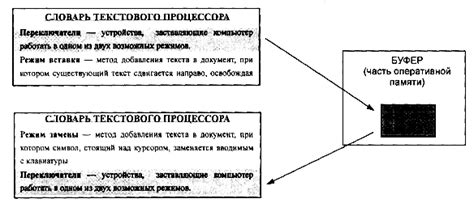
Для копирования и перемещения построек в указанное место в майнкрафт можно использовать плагин WorldEdit. Этот плагин обеспечивает удобные инструменты для работы с постройками, включая возможность копирования и перемещения.
Для начала работы с постройками, установите плагин WorldEdit на ваш сервер Minecraft. После установки плагина запустите игру и откройте мир, в котором находится нужная вам постройка.
Чтобы скопировать постройку, необходимо установить две точки: точку начала и точку конца выделенной области. Для этого используйте команду "//wand", которая выдаст вам волшебную палку.
Далее, щелкните правой кнопкой мыши по одному углу постройки, затем щелкните по другому углу. В этот момент будет отмечена область, которую вы хотите скопировать.
Для самого копирования постройки используйте команду "//copy". После использования этой команды, выбранная область будет скопирована и сохранена в буфер обмена WorldEdit. Чтобы переместить постройку в указанное место, вам понадобится знать координаты нового местоположения.
Чтобы узнать координаты текущего местоположения, выполните команду "/tp ~ ~ ~". Замените "~" на текущую координату, и эта команда покажет вам ваши текущие координаты XYZ.
Для перемещения постройки в новое место, установите волшебную палку на одном из углов новой области, где вы хотите переместить постройку. Затем используйте команду "//paste". После выполнения этой команды постройка будет перемещена из буфера обмена WorldEdit в новое место.
Теперь вы можете легко копировать и перемещать постройки в нужные вам места с помощью WorldEdit, сохраняя время и усилия при постройке в майнкрафт.
Примеры использования команд WorldEdit для перемещения построек
WorldEdit - мощный инструмент в Minecraft, позволяющий с легкостью выполнять различные действия с постройками. Перемещение построек - одна из таких возможностей. Рассмотрим несколько примеров использования команд WorldEdit для перемещения построек.
Копирование и вставка:
Команда //copy используется для копирования выделенной области. Затем копия может быть вставлена в другое место с помощью команды //paste. Например:
- //copy - копирование области
- Перейдите в нужное место и выполните команду //paste, чтобы вставить скопированную область в новое место.
Перемещение и поворот:
Команда //copy также может использоваться для перемещения постройки вместе с ее поворотом. Для этого можно выполнить следующие действия:
- //copy - копирование области
- Перейдите в новое место и выполните команду //paste - вставка скопированной области.
- Используйте команду //rotate <угол> для поворота скопированной области. Например, //rotate 90 поворачивает постройку на 90 градусов по часовой стрелке.
Клонирование:
Для клонирования постройки в другое место без ее удаления из исходного места можно использовать следующие команды:
- //copy - копирование области
- Перейдите в новое место и выполните команду //clone для клонирования скопированной области. Например, //clone отсюда сюда.
Смещение области:
Команда //move используется для смещения выделенной области. Она позволяет переместить постройку в другую точку, сохраняя ее относительное положение. Например:
- //move
- смещение области на заданные координаты.
- //move
Это лишь несколько примеров использования команд WorldEdit для перемещения построек. С помощью этих команд вы можете выполнять более сложные операции с вашими постройками в Minecraft. Имейте в виду, что WorldEdit требует прав администратора на сервере или разрешений на одиночной игре для выполнения этих команд.
